
Բովանդակություն:
- Հեղինակ Lynn Donovan [email protected].
- Public 2023-12-15 23:48.
- Վերջին փոփոխված 2025-01-22 17:27.
Windows-ում բացեք որ Կառավարման վահանակ և որոնել" չափաբերել «Տակ Ցուցադրել , սեղմեք" Կալիբրացված էկրան գույնը:» պատուհանը կբացվի էկրանը Գույն Կալիբրացիա գործիք. Դա ձեզ քայլ է անում որ հետևյալ հիմնական պատկերի կարգավորումները՝ գամմա, պայծառություն և հակադրություն , և գունային հավասարակշռություն:
Պարզապես, ինչպե՞ս կարող եմ չափորոշել իմ էկրանի պայծառությունը:
Ինչպես չափաբերել ձեր մոնիտորը Windows 10-ում
- Աջ սեղմեք աշխատասեղանի վրա և ընտրեք Ցուցադրման կարգավորումները:
- Կտտացրեք «Ընդլայնված ցուցադրման կարգավորումներ» այս կարգավորումների պատուհանի ներքևում:
- Ստուգեք, որ ձեր մոնիտորը սահմանված է առաջարկվող, բնիկ լուծաչափով:
- Կտտացրեք «Գունավոր չափորոշում»՝ առաջադեմ ցուցադրման կարգավորումների պատուհանի ներքևում:
Նմանապես, ինչպիսի՞ պայծառություն պետք է լինի իմ մոնիտորը լուսանկարներ խմբագրելու համար: Լավ մեկնարկային կետը համար է էկրանի պայծառությունը tobe 120 cd/m2. Կախված ձեր խմբագրում դիրքը, որ դուք պետք է հարմարվեք այդ արժեքից: Ձեզ անհրաժեշտ կլինի ինչ-որ չափիչ սարքավորում էկրանի պայծառությունը պատշաճ կերպով։ Լավ մոնիտոր կալիբրացիոն սարքը դա կանի:
Բացի դրանից, ես պետք է չափորոշեմ իմ մոնիտորը:
Գույն calibration Կարևոր չէ, որ դուք օգտագործում եք ավելի էժան մոնիտոր կամ հեռուստացույց՝ որպես ձեր էկրան: Գրեթե անկասկած, այն ի վիճակի չէ ճշգրիտ գույներ ցուցադրելու, անկախ նրանից, թե որքան calibrating դու անել . Եթե դուք խմբագրում եք լուսանկարներ ձեր նոթբուքի վրա և ցանկանում եք չափաչափված էկրան, ապա դուք կարիք արտաքին մոնիտոր.
Ինչպե՞ս կարող եմ կարգավորել մոնիտորի կարգավորումները:
Գնացեք ձեր աշխատասեղան, աջ սեղմեք ձեր մկնիկի վրա և gotoDisplay Կարգավորումներ . Հետևյալ վահանակը կբացվի. Այստեղ դուք կարող եք հարմարեցնել տեքստի, հավելվածների և այլ տարրերի չափը և նաև փոփոխություն կողմնորոշումը։ Դեպի փոփոխություն որ բանաձեւերի կարգավորումներ , ոլորեք այս պատուհանը ներքև և սեղմեք Ընդլայնված էկրան Կարգավորումներ.
Խորհուրդ ենք տալիս:
Ինչպե՞ս կարող եմ ամրացնել իմ Acer մոնիտորի տակդիրը:

Քայլ 1 Կանգնեք: Մոնիտորը դրեք հարթ մակերևույթի վրա, որպեսզի մեջքը դեպի վեր լինի: Երկու ձեռքերով բռնեք կրունկի կափարիչը կանգնածի երկու կողմերում: Բթամատներով և մատներով սեղմեք դեպի ներս և բարձրացրեք վերև՝ ծխնի ծածկը հանելու համար: Հեռացրեք չորս 12,1 մմ Phillips #2 պտուտակները, որոնք կանգնած են մոնիտորին
Ինչպե՞ս կարող եմ կարգավորել իմ Sony հեռուստացույցի պայծառությունը:

Պայծառությունը կարգավորելու համար սեղմեք (QuickSettings) կոճակը, ապա ընտրեք Պայծառություն: Գույնի կամ լույսի սենսորի կարգավորումների համար սեղմեք Արագ կարգավորումների կոճակը, այնուհետև ընտրեք Կարգավորումներ > Ցուցադրում և ձայն > ցանկալի տարբերակը
Ինչպե՞ս կարող եմ չափորոշել իմ Apple մկնիկը:

Ընտրեք Apple մենյու > Համակարգի նախապատվություններ, այնուհետև ընտրեք մկնիկը: Սահմանեք «Հետևում» սահիչը՝ մկնիկը շարժելիս ցուցիչը կարգավորելու արագությամբ: Փորձելով մեկ այլ մակերես՝ տեսնելու, թե արդյոք հետագծումը բարելավվում է: Շրջեք մկնիկը և ստուգեք սենսորային պատուհանը
Ինչպե՞ս կարող եմ ազդանշաններ տեղադրել իմ azure մոնիտորի վրա:

Ստեղծել Azure պորտալով Azure պորտալում սեղմեք Մոնիտոր: Սեղմեք Alerts, ապա սեղմեք + New alert կանոն: Սեղմեք Ընտրել թիրախը, համատեքստի վահանակում, որը բեռնվում է, ընտրեք թիրախային ռեսուրսը, որի մասին ցանկանում եք զգուշացնել
Ինչպե՞ս կարող եմ չափորոշել իմ TDS գրիչը:
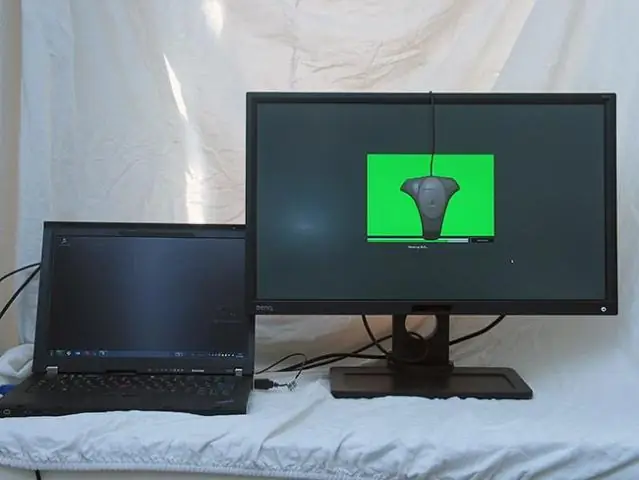
TDS-3 ձեռքի TDS հաշվիչի չափորոշում | D-D The Aquarium Solution. Ընկղմեք հաշվիչը ջրի/լուծույթի մեջ մինչև սուզման առավելագույն մակարդակը (2'): Թեթև հպեք կամ խառնեք հաշվիչը՝ օդային փուչիկները հեռացնելու համար: - Էլեկտրոդների միջև գտնվող օդի գրպանները կարող են խանգարել էլեկտրական հոսանքին
